วิธีสร้างแบบฟอร์มการร้องเรียนของลูกค้าใน WordPress (ทีละขั้นตอน)
เผยแพร่แล้ว: 2019-04-01ต้องการสร้างแบบฟอร์มการร้องเรียนของลูกค้าใน WordPress หรือไม่? การใช้ WPForms เป็นวิธีที่ง่ายมากในการรวบรวมปัญหาที่ลูกค้า พนักงาน และผู้เยี่ยมชมไซต์มีกับธุรกิจของคุณ เพื่อช่วยให้ดีขึ้นและปรับปรุงความพึงพอใจของลูกค้าหรือพนักงาน
ในบทความนี้ เราจะแสดงวิธีสร้างแบบฟอร์มการร้องเรียนใน WordPress โดยใช้ WPForms
แบบฟอร์มการร้องเรียนของลูกค้าคืออะไร?
แบบฟอร์มการร้องเรียนเป็นวิธีค้นหาส่วนที่เป็นไปได้ในการปรับปรุงธุรกิจของคุณในขณะที่ทำให้ผู้เยี่ยมชมเว็บไซต์ของคุณรู้สึกว่าได้ยินโดยรวบรวมข้อเสนอแนะที่สำคัญบนเว็บไซต์ของคุณโดยตรง แบบฟอร์มการร้องเรียนสามารถเสนอวิธีส่วนตัวสำหรับผู้ชมของคุณในการส่งข้อมูลออนไลน์เกี่ยวกับปัญหาเกี่ยวกับผลิตภัณฑ์และบริการของคุณ ตลอดจนปัญหาที่พนักงานของคุณอาจมี
นอกจากนี้ คุณอาจพิจารณาสร้างแบบฟอร์มการร้องเรียนบนเว็บไซต์ของคุณเพื่อ:
- รับคำติชมเกี่ยวกับผลิตภัณฑ์และบริการ แบบฟอร์มการร้องเรียนของลูกค้าสามารถให้โอกาสคุณในการค้นหาสิ่งที่รบกวนลูกค้าของคุณเกี่ยวกับผลิตภัณฑ์และบริการที่เฉพาะเจาะจง คุณจะสามารถหาวิธีที่จะช่วยให้ลูกค้าของคุณมีความสุขมากขึ้น
- สร้างความสัมพันธ์กับลูกค้าที่แข็งแกร่ง แบบฟอร์มการร้องเรียนทั่วไปสามารถช่วยให้คุณเข้าใจลูกค้าของคุณได้ดีขึ้นในขณะที่รวบรวมเคล็ดลับที่เป็นประโยชน์เพื่อติดตามผล
- ทำให้พนักงานรู้สึกดีขึ้น พนักงานของคุณต้องการที่จะได้ยิน ปล่อยให้พวกเขาเริ่มการสนทนาที่จุดสิ้นสุดสามารถช่วยให้คุณเจาะลึกถึงปัญหาในที่ทำงานที่อาจเกิดขึ้นและเริ่มต้นการสนทนาที่สำคัญได้
- ติดตามพฤติกรรมของพนักงาน แบบฟอร์มการร้องเรียนในที่ทำงานสามารถช่วยให้คุณมีความคิดที่ดีขึ้นว่าพนักงานปฏิบัติต่อกันอย่างไร ดังนั้นคุณจึงสามารถติดตามปัญหาที่อาจเกิดขึ้นและทำให้ทีมของคุณมีพฤติกรรมที่ดีที่สุด
นอกจากนี้ การสร้างแบบฟอร์มการร้องเรียนทางออนไลน์ยังทำได้ง่ายมากเมื่อคุณใช้ WPForms และส่วนเสริมของชุดเทมเพลตฟอร์ม ส่วนเสริมนี้ให้คุณเลือกเทมเพลตที่สร้างไว้ล่วงหน้ามากกว่า 100 รายการสำหรับทุกกลุ่มธุรกิจและอุตสาหกรรม รวมถึงเทมเพลตฟอร์มการร้องเรียนของลูกค้าหรือพนักงาน
ตอนนี้เรามาดูวิธีสร้างแบบฟอร์มการร้องเรียนใน WordPress กัน
ขั้นตอนที่ 1: สร้างแบบฟอร์มใหม่ใน WordPress
การใช้ WPForms เป็นวิธีที่ง่ายที่สุดในการสร้างเว็บฟอร์มการร้องเรียนใน WordPress
สิ่งแรกที่คุณต้องทำคือติดตั้งและเปิดใช้งานปลั๊กอิน WPForms สำหรับรายละเอียดเพิ่มเติม ให้ทำตามคำแนะนำทีละขั้นตอนเกี่ยวกับวิธีการติดตั้งปลั๊กอินใน WordPress
ถัดไป คุณจะต้องติดตั้งและเปิดใช้งานส่วนเสริมของ Form Templates Pack
ในการดำเนินการนี้ ให้ไปที่ WPForms » Addons
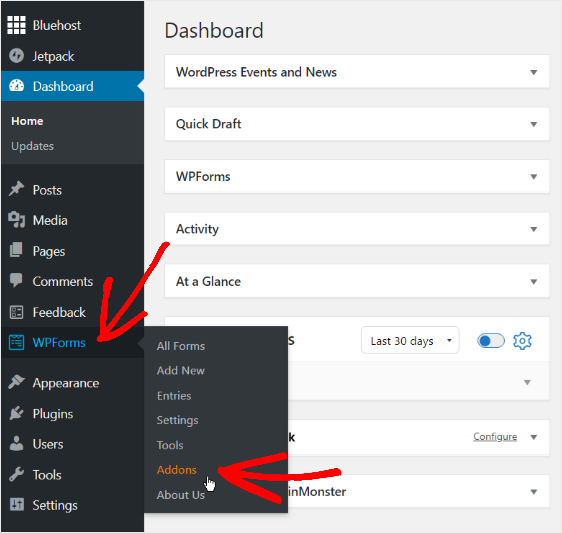
จากนั้น ใช้แถบ ค้นหา Addons และพิมพ์ Form Templates Pack Addon
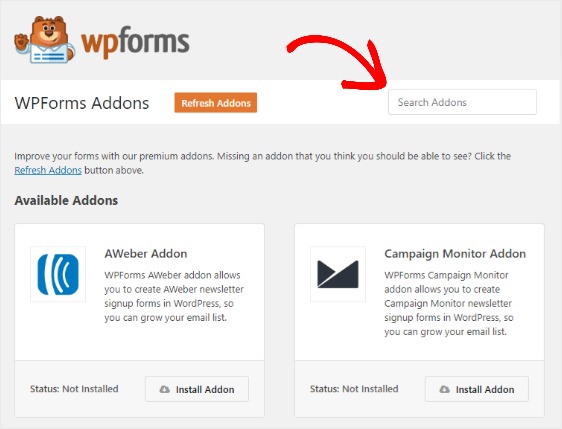
ตอนนี้คลิก ติดตั้ง Addon แล้ว เปิดใช้งาน
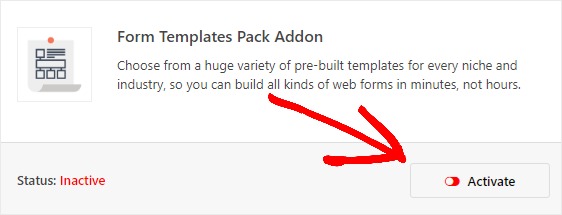
ณ จุดนี้ คุณจะต้องสร้างแบบฟอร์มใหม่
ในการเริ่มต้น ให้ไปที่ WPForms » Add New และตั้งชื่อแบบฟอร์มของคุณ จากนั้นเลื่อนลงไปที่ส่วน เทมเพลตเพิ่มเติม และพิมพ์ "แบบฟอร์มร้องเรียน" ลงในแถบค้นหา
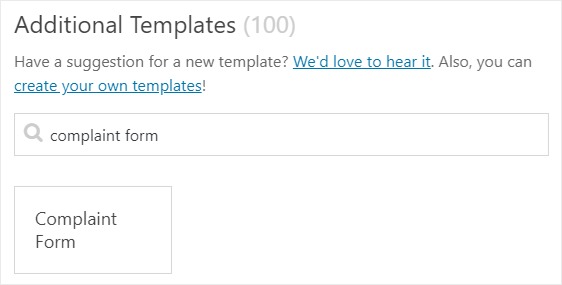
วางเมาส์เหนือแบบฟอร์มการร้องเรียนแล้วคลิกปุ่ม สร้างแบบฟอร์มการร้องเรียน ที่ปรากฏขึ้น
เมื่อโหลดเทมเพลตฟอร์มการร้องเรียนที่สร้างไว้ล่วงหน้าแล้ว คุณจะสังเกตเห็นว่างานส่วนใหญ่เสร็จเรียบร้อยแล้วสำหรับคุณ
คุณจะเห็นฟิลด์ฟอร์มเริ่มต้นสำหรับ:
- ชื่อและนามสกุลของผู้ยื่นเรื่องร้องเรียน
- อีเมล
- โทรศัพท์
- ที่อยู่
- วันที่ / เวลาเกิดเหตุ
- คำอธิบายเหตุการณ์
- คำแนะนำในการแก้ไขปัญหา
นี่คือหน้าที่คุณจะเริ่มปรับแต่งแบบฟอร์มของคุณ
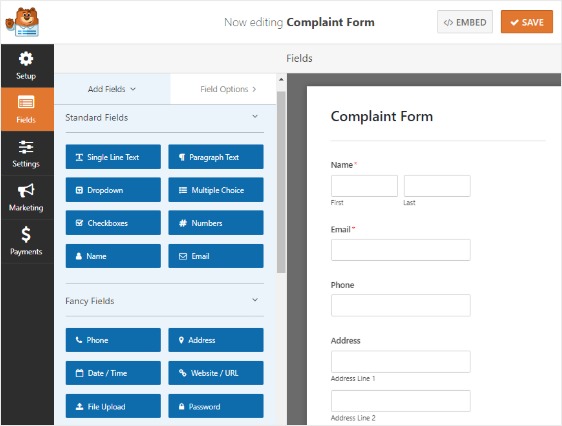
หากคุณต้องการดูการทำงานของเทมเพลตฟอร์มการร้องเรียน ให้ลองดูตัวอย่างแบบฟอร์มการร้องเรียนของเรา
รูปแบบแบบฟอร์มการร้องเรียนนี้เป็นจุดเริ่มต้นที่ดีในการปรับแต่งแบบฟอร์มของคุณโดยขึ้นอยู่กับประเภทที่คุณกำลังสร้าง แบบฟอร์มการร้องเรียนของพนักงานอาจจำเป็นต้องถามคำถามที่แตกต่างจากแบบฟอร์มการร้องเรียนของลูกค้า ดังนั้นคุณจึงมีตัวเลือกในการปรับแต่งแบบฟอร์มการร้องเรียนของคุณ
ขั้นตอนที่ 2: ปรับแต่งช่องแบบฟอร์มการร้องเรียนของคุณ
หากต้องการเปลี่ยนแปลงฟิลด์ ให้คลิกที่ฟิลด์ในแผงด้านขวามือ คุณยังสามารถลากฟิลด์เพื่อจัดเรียงคำสั่งซื้อใหม่ในแบบฟอร์มการร้องเรียนของคุณ
ตัวอย่างเช่น คุณอาจต้องการยอมรับการร้องเรียนที่ไม่เปิดเผยตัวตนผ่านแบบฟอร์มของคุณ เนื่องจากคุณกำลังรวบรวมข้อมูลทั่วไปและไม่ได้วางแผนที่จะติดตามบุคคลเป็นรายบุคคล
ในการดำเนินการดังกล่าว เพียงคลิกที่ช่อง ชื่อ และยกเลิกการเลือกช่องทำเครื่องหมายที่ จำเป็น เพื่อที่การกรอกชื่อลงในแบบฟอร์มเมื่อกรอกจะเป็นทางเลือก
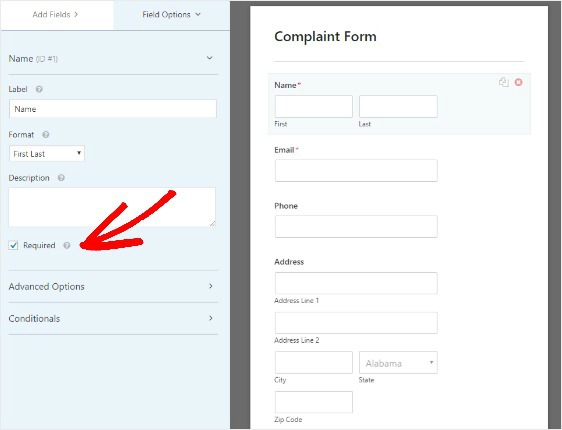
คุณอาจคิดเกี่ยวกับการเพิ่มฟิลด์ฟอร์มแบบ หลายตัวเลือก ลงในเทมเพลตฟอร์มการร้องเรียนของคุณ เพื่อให้ผู้ใช้ของคุณสามารถเลือกแผนกหรือบริการเฉพาะที่พวกเขามีปัญหาได้
หากลูกค้าของคุณประสบปัญหาเกี่ยวกับผลิตภัณฑ์ของคุณและพวกเขาต้องการส่งรูปภาพพร้อมคำร้องเรียนถึงคุณ คุณสามารถเพิ่มฟิลด์ แบบฟอร์มการ อัปโหลดไฟล์ ลงในแบบฟอร์มการร้องเรียนของคุณได้
การร้องเรียนอาจเป็นเรื่องร้ายแรง ดังนั้น คุณจึงสามารถให้ตัวเลือกแก่ผู้เยี่ยมชมในการรับสายส่วนตัวจากคุณหรือทีมสนับสนุนลูกค้าของคุณในเวลาที่เหมาะสมกับพวกเขาโดยเพิ่มฟิลด์ วันที่ / เวลาอื่น ในแบบฟอร์มของคุณ เมื่อใช้ WPForms Zapier Addon คุณสามารถผสานรวมแบบฟอร์มการร้องเรียนของคุณกับ Google ปฏิทินเพื่อให้ข้อมูลในแบบฟอร์มถูกเพิ่มโดยอัตโนมัติ ดังนั้นคุณจะไม่พลาดการโทรตามกำหนด

เมื่อแบบฟอร์มการร้องเรียนของคุณมีลักษณะตามที่คุณต้องการ ให้คลิก บันทึก
ขั้นตอนที่ 3: กำหนดค่าการตั้งค่าแบบฟอร์มการร้องเรียนของลูกค้า
ในการเริ่มต้น ให้ไปที่การ ตั้งค่า » ทั่วไป
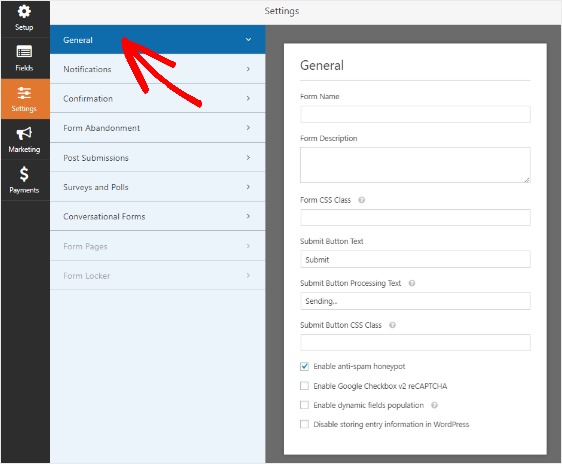
ในพื้นที่นี้ คุณสามารถกำหนดค่าต่อไปนี้:
- ชื่อแบบฟอร์ม — เปลี่ยนชื่อแบบฟอร์มของคุณที่นี่ หากคุณต้องการ
- คำอธิบายแบบฟอร์ม — ให้ คำอธิบายแบบฟอร์ม ของคุณ
- ข้อความปุ่มส่ง — ปรับแต่งสำเนาบนปุ่มส่ง
- การป้องกันสแปม — หยุดสแปมแบบฟอร์มการติดต่อด้วยคุณสมบัติป้องกันสแปม hCaptcha หรือ Google reCAPTCHA ช่องทำเครื่องหมายป้องกันสแปมจะเปิดใช้งานโดยอัตโนมัติในแบบฟอร์มใหม่ทั้งหมด
- แบบฟอร์ม AJAX — เปิดใช้งานการตั้งค่า AJAX โดยไม่มีการโหลดหน้าซ้ำ
- การปรับปรุง GDPR — คุณสามารถปิดใช้งานการจัดเก็บข้อมูลรายการและรายละเอียดผู้ใช้ เช่น ที่อยู่ IP และตัวแทนผู้ใช้ เพื่อพยายามปฏิบัติตามข้อกำหนดของ GDPR ดูคำแนะนำทีละขั้นตอนเกี่ยวกับวิธีเพิ่มฟิลด์ข้อตกลง GDPR ลงในแบบฟอร์มติดต่อง่ายๆ ของคุณ
คลิก บันทึก
ขั้นตอนที่ 4: กำหนดค่าการแจ้งเตือนแบบฟอร์มการร้องเรียนของลูกค้า
การแจ้งเตือนเป็นวิธีที่ยอดเยี่ยมที่จะทราบเมื่อมีผู้ส่งรายการในแบบฟอร์มการร้องเรียนของคุณ
หากต้องการรับอีเมลเมื่อมีคนกรอกแบบฟอร์มการร้องเรียน WordPress คุณจะต้องตั้งค่าการแจ้งเตือนแบบฟอร์มใน WordPress คุณจะได้รับการแจ้งเตือนทางอีเมลทุกครั้งที่มีคนยื่นเรื่องร้องเรียนในไซต์ของคุณ เว้นแต่คุณจะปิดใช้คุณลักษณะการแจ้งเตือน
คุณยังสามารถส่งการแจ้งเตือนหลายรายการเมื่อมีคนกรอกแบบฟอร์มการร้องเรียนของคุณ ตัวอย่างเช่น คุณสามารถส่งการแจ้งเตือนถึงตัวคุณเองและคนอื่นๆ ในทีมของคุณที่อาจต้องการเข้าถึงข้อมูลที่ส่งมาในแบบฟอร์มการร้องเรียน
นอกจากนี้ หากคุณใช้สมาร์ทแท็ก คุณสามารถส่งการแจ้งเตือนไปยังผู้เยี่ยมชมไซต์ของคุณเมื่อพวกเขากรอกแบบฟอร์มการร้องเรียนเสร็จแล้วเพื่อแจ้งให้ทราบว่าคุณได้รับ
คุณสามารถเพิ่มข้อมูลสำคัญในการแจ้งเตือนทางอีเมลนี้ได้หากต้องการ ตัวอย่างเช่น คุณสามารถพูดถึงเวลาที่ผู้คนสามารถคาดหวังการติดตามผลการร้องเรียนของพวกเขาได้
หากต้องการความช่วยเหลือ โปรดดูคำแนะนำทีละขั้นตอนเกี่ยวกับวิธีส่งการแจ้งเตือนแบบฟอร์มหลายรายการใน WordPress
นอกจากนี้ คุณยังมีตัวเลือกในการสร้างแบรนด์อีเมลแจ้งเตือนของคุณได้ง่ายๆ โดยเพิ่มโลโก้หรือรูปภาพใดๆ ที่คุณเลือกในพื้นที่รูปภาพส่วนหัวที่กำหนดเอง โลโก้/รูปภาพที่คุณเลือกจะปรากฏขึ้นที่ด้านบนของการแจ้งเตือนทางอีเมล
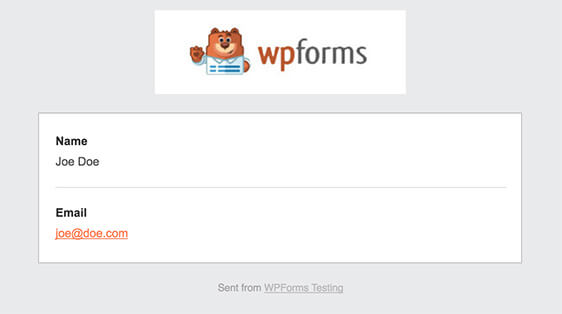
ตัวอย่างนี้มีพื้นหลังสีเทา แต่คุณสามารถเปลี่ยนสีเป็นอย่างอื่นได้หากต้องการ การปรับแต่งส่วนบุคคลเหล่านี้สามารถทำให้การแจ้งเตือนทางอีเมลของคุณดูเป็นมืออาชีพมากขึ้นและให้สัมผัสที่เป็นส่วนตัว ดูคำแนะนำในการเพิ่มส่วนหัวที่กำหนดเองลงในเทมเพลตอีเมลของคุณ
ขั้นตอนที่ 5: กำหนดค่าการยืนยันแบบฟอร์มการร้องเรียนของคุณ
การยืนยันแบบฟอร์มเป็นวิธีดำเนินการทันทีหลังจากที่ผู้ชมส่งข้อมูลไปยังแบบฟอร์มการร้องเรียนของลูกค้าแล้ว สำหรับความช่วยเหลือในขั้นตอนนี้ โปรดดูบทแนะนำเกี่ยวกับวิธีตั้งค่าการยืนยันแบบฟอร์ม
การยืนยันใน WPForms มี 3 ประเภท:
- ข้อความ. นี่คือประเภทการยืนยันเริ่มต้นที่ปรากฏขึ้นหลังจากมีคนกดส่งในแบบฟอร์มของคุณและปรับแต่งได้ ดูเคล็ดลับของเราเกี่ยวกับวิธีปรับแต่งข้อความยืนยันเพื่อเพิ่มความสุขของผู้เยี่ยมชมไซต์ของคุณ
- แสดงหน้า. ส่งผู้ใช้ไปยังหน้าใดก็ได้ในไซต์ของคุณโดยอัตโนมัติ
- เปลี่ยนเส้นทาง มีประโยชน์หากคุณต้องการนำผู้ใช้ไปยังเว็บไซต์อื่นหรือ URL เฉพาะสำหรับการพัฒนาที่ซับซ้อนมากขึ้น
ขั้นตอนที่ 6: เพิ่มแบบฟอร์มการร้องเรียนของคุณบนเว็บไซต์ของคุณ
หลังจากที่คุณสร้างแบบฟอร์มการร้องเรียนและเปลี่ยนการตั้งค่าทั้งหมดตามที่คุณต้องการแล้ว คุณต้องเพิ่มแบบฟอร์มการร้องเรียนในเว็บไซต์ของคุณ
WPForms ให้คุณเพิ่มฟอร์มของคุณไปยังตำแหน่งต่างๆ บนไซต์ของคุณ รวมถึงเพจ บล็อกโพสต์ และแม้แต่วิดเจ็ตแถบด้านข้าง
มาดูตัวเลือกตำแหน่งที่พบบ่อยที่สุดกัน: การฝังหน้า/โพสต์
ในการเริ่มต้น ให้สร้างหน้าใหม่หรือโพสต์ใน WordPress จากนั้น คลิกภายในบล็อกแรก (พื้นที่ว่างด้านล่างชื่อหน้าของคุณ) และคลิกที่ไอคอน เพิ่ม WPForms
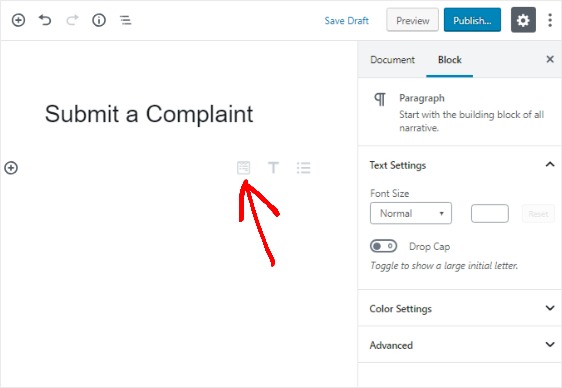
วิดเจ็ต WPForms ที่มีประโยชน์จะปรากฏในบล็อกของคุณ คลิกที่ดรอปดาวน์ WPForms ที่ปรากฏขึ้นและเลือกแบบฟอร์มที่คุณสร้างไว้แล้วซึ่งคุณต้องการแทรกลงในเพจของคุณ เลือกแบบฟอร์มการร้องเรียนของคุณ
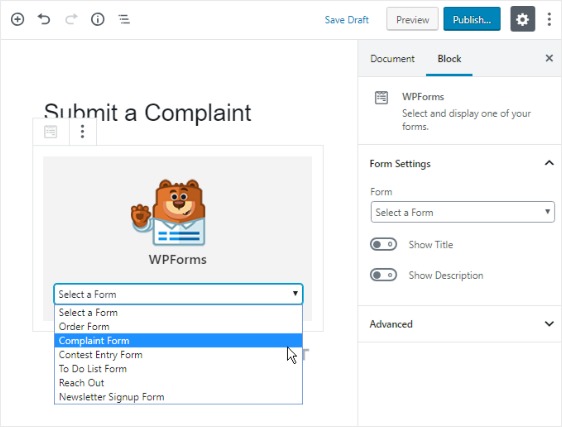
ถัดไป เผยแพร่หน้าหรือโพสต์ของคุณเพื่อให้แบบฟอร์มของคุณปรากฏบนเว็บไซต์ของคุณ
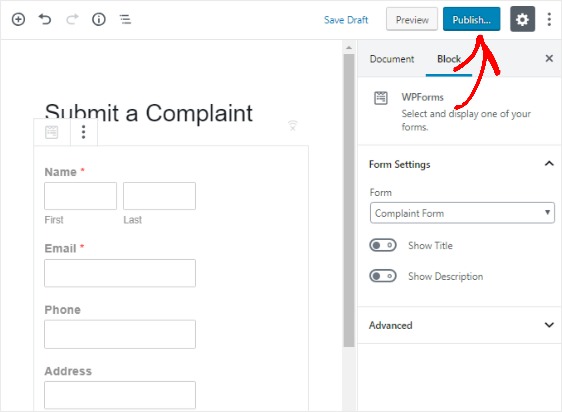
ความคิดสุดท้าย
แค่นั้นแหละ! ตอนนี้คุณรู้วิธีสร้างแบบฟอร์มการร้องเรียนของลูกค้าใน WordPress แล้ว
หากคุณพบว่าไม่ได้รับการแจ้งเตือนทางอีเมล คุณควรอ่านคำแนะนำในการส่งอีเมลใน WordPress โดยใช้ SMTP
ดังนั้นสิ่งที่คุณรอ? เริ่มต้นด้วยปลั๊กอินฟอร์ม WordPress ที่ทรงพลังที่สุดวันนี้
และอย่าลืม ถ้าคุณชอบบทความนี้ โปรดติดตามเราบน Facebook และ Twitter
